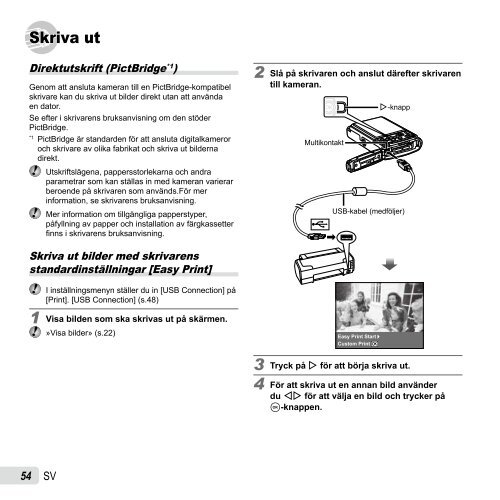Create successful ePaper yourself
Turn your PDF publications into a flip-book with our unique Google optimized e-Paper software.
Skriva ut<br />
Direktutskrift (PictBridge *1 )<br />
Genom att ansluta kameran till en PictBridge‑kompatibel<br />
skrivare kan du skriva ut bilder direkt utan att använda<br />
en dator.<br />
Se efter i skrivarens bruksanvisning om den stöder<br />
PictBridge.<br />
*1 PictBridge är standarden för att ansluta digitalkameror<br />
och skrivare av olika fabrikat och skriva ut bilderna<br />
direkt.<br />
Utskriftslägena, pappersstorlekarna och andra<br />
parametrar som kan ställas in med kameran varierar<br />
beroende på skrivaren som används.För mer<br />
information, se skrivarens bruksanvisning.<br />
Mer information om tillgängliga papperstyper,<br />
påfyllning av papper och installation av färgkassetter<br />
finns i skrivarens bruksanvisning.<br />
Skriva ut bilder med skrivarens<br />
standardinställningar [Easy Print]<br />
I inställningsmenyn ställer du in [USB Connection] på<br />
[Print]. [USB Connection] (s.48)<br />
1 Visa bilden som ska skrivas ut på skärmen.<br />
»Visa bilder» (s.22)<br />
SV<br />
2 Slå på skrivaren och anslut därefter skrivaren<br />
till kameran.<br />
Multikontakt<br />
I‑knapp<br />
USB‑kabel (medföljer)<br />
Easy Print Start<br />
Custom Print OK<br />
3 Tryck på I för att börja skriva ut.<br />
4 För att skriva ut en annan bild använder<br />
du HI för att välja en bild och trycker på<br />
A-knappen.